清理和删除 excel中如何删除空白行
在日常工作中,我们常常会使用Excel表格来整理和处理数据,随着数据量的增加,表格中可能会出现一些空白行,这不仅影响数据的整洁性,还会给后续的数据处理带来困扰。清理和删除Excel表格中的空白行是非常重要的一项工作。接下来我们将介绍如何快速有效地清理和删除Excel表格中的空白行,让数据更加清晰、整洁。
步骤如下:
1.首先我们打开一个工作样表作为例子。
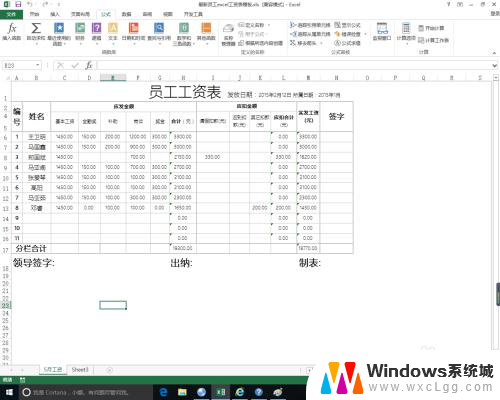
2.删除和清除快捷按钮都在开始标签面板内,如图所示,清除和删除都有相对应的多种模式。
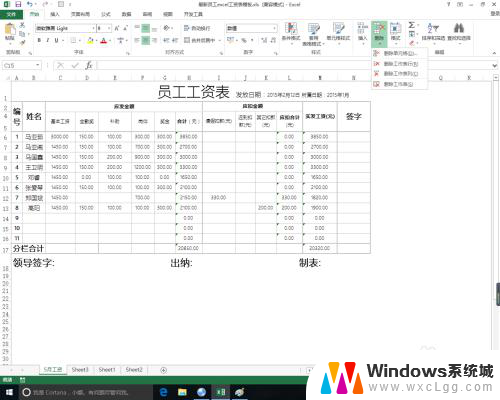
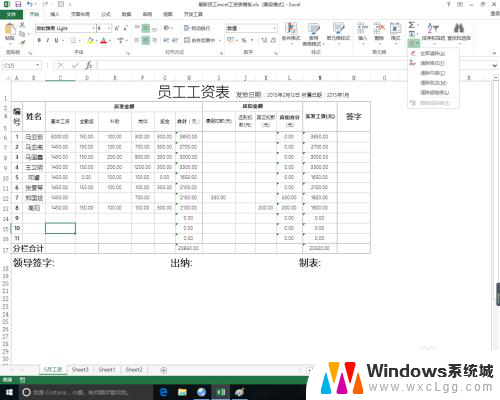
3.首先说清除,其作用与单元格内的内容,基于数据,包括单元格的格式设置。在键盘上的delete键是其功能的快捷键,对应于清除内容功能。这里还有一个快捷键backspace删除键,与delete不同的是。使用backspace键进行清除会进入编辑模式,而delete则不会。
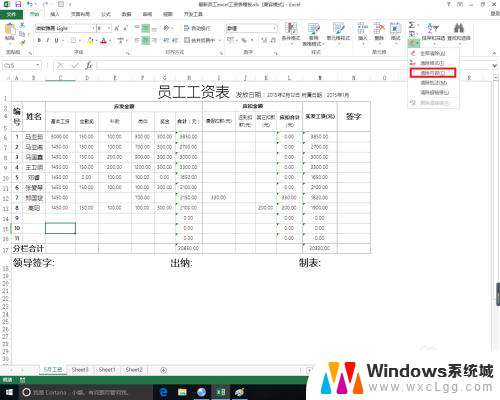
4.而删除功能则是作用与单元格,最小作用范围是单元格。单元格区域可以自行选择,也可以使用默认的成行或成列。甚至是整张工作薄的删除。
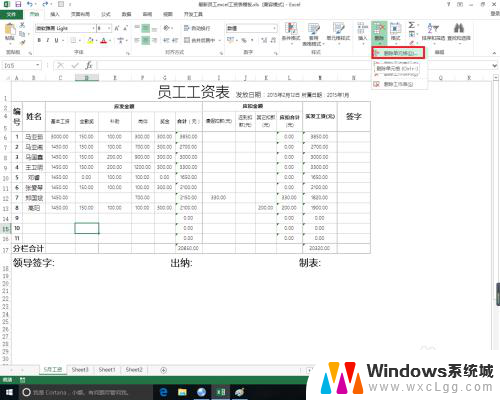
5.这里需要着重讲解的是,对一张已经完成的表格进行内容的初始化。删除单元格并不是很好的清除内容的选择,我们更应该是用全部清除来完成对表格设置的保留。
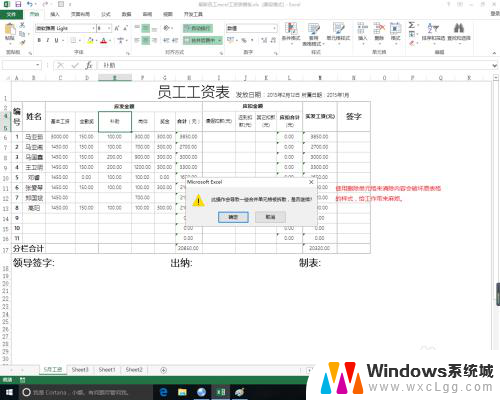
6.另外全部清除内容对单元格的批注或边框等也会一应清除,这点是键盘快捷键做做不到的。所以请尽量是用菜单操作。
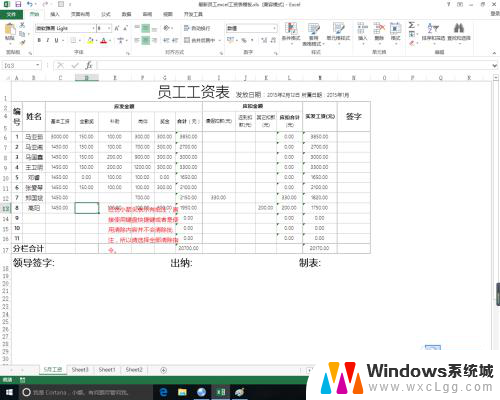
以上就是清理和删除的全部内容,有需要的用户可以按照这些步骤进行操作,希望能够对大家有所帮助。
清理和删除 excel中如何删除空白行相关教程
-
 wps怎么删除多余行 如何迅速删除WPS表格中多余的空白行
wps怎么删除多余行 如何迅速删除WPS表格中多余的空白行2023-12-15
-
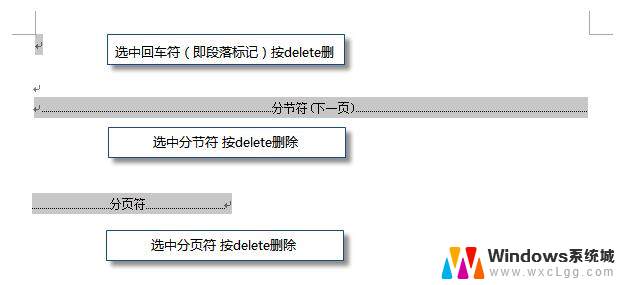 wps如何删除最后的空白页 wps如何删除文档中的空白页
wps如何删除最后的空白页 wps如何删除文档中的空白页2024-03-08
-
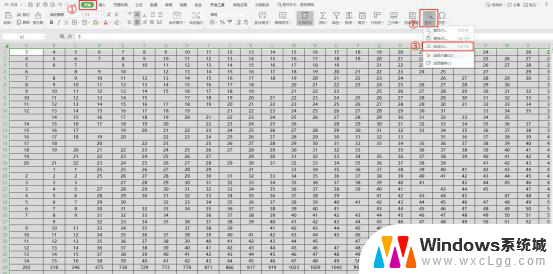 wps如何删除空白单元格 wps如何清除空白单元格
wps如何删除空白单元格 wps如何清除空白单元格2024-03-06
-
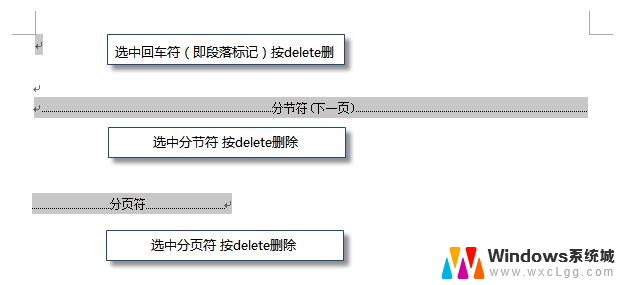 wpszm怎么删除插入的空白页 wpszm如何删除插入的空白页
wpszm怎么删除插入的空白页 wpszm如何删除插入的空白页2024-04-15
-
 wps文档多余的空白页怎么删除 WPS如何删除多余的空白页
wps文档多余的空白页怎么删除 WPS如何删除多余的空白页2024-06-24
-
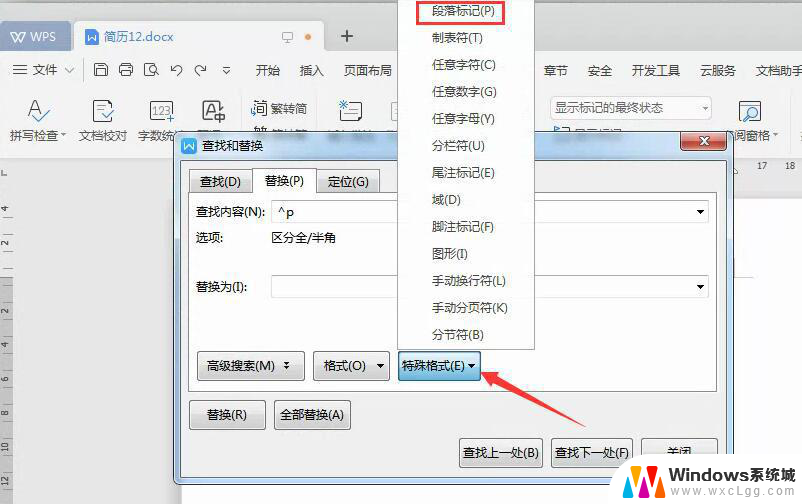 wps中删除空行 wps中删除多余空行
wps中删除空行 wps中删除多余空行2024-02-12
电脑教程推荐
- 1 固态硬盘装进去电脑没有显示怎么办 电脑新增固态硬盘无法显示怎么办
- 2 switch手柄对应键盘键位 手柄按键对应键盘键位图
- 3 微信图片怎么发原图 微信发图片怎样选择原图
- 4 微信拉黑对方怎么拉回来 怎么解除微信拉黑
- 5 笔记本键盘数字打不出 笔记本电脑数字键无法使用的解决方法
- 6 天正打开时怎么切换cad版本 天正CAD默认运行的CAD版本如何更改
- 7 家庭wifi密码忘记了怎么找回来 家里wifi密码忘了怎么办
- 8 怎么关闭edge浏览器的广告 Edge浏览器拦截弹窗和广告的步骤
- 9 windows未激活怎么弄 windows系统未激活怎么解决
- 10 文件夹顺序如何自己设置 电脑文件夹自定义排序方法